Vaikuttavien 3D-mallien ja -kohtien luominen on taidetta, joka vaatii sekä teknisiä taitoja että luovaa ajattelua. Tässä oppaassa opit, miten voit parantaa ja muokata jo luotuja 3D-Renderings Cinema 4D -ohjelmasta Photoshop -ohjelmassa. Tässä ei ole vain kyse maalaamisesta, vaan myös tekniikoiden soveltamisesta, jotka vievät kuvasi seuraavalle tasolle. Tutkitaan prosessia yhdessä!
Tärkeimmät havainnot
- Yli-maalauksen käyttö Photoshopissa täydentää ja optimoi 3D-Renderings.
- Valokuvatekstuureiden käyttö parantaa yksityiskohtien tarkkuutta ja yleistä estetiikkaa.
- Oikea tunnelma ja ilmapiiri voidaan saavuttaa valoseteillä ja tekstuureilla.
Askel askeleelta -opas
Alkuperäisen kuvan analysointi
Ennen kuin aloitat muokkaukset, katso ensin rendersiivä, jonka olet tuonut Cinema 4D:stä. Kiinnitä huomiota olemassa oleviin elementteihin ja mieti, mitä haluat parantaa tai muuttaa. Kirjoita ylös ne alueet, joita haluat käsitellä, jotta sinulla on selkeä suunnitelma.

Perspektiiviset ohjausviivat piirtäminen
Varmistaaksesi, että kaikki muutokset ovat harmonisia alkuperäisen kuvan kanssa, on hyödyllistä lisätä perspektiivisiä ohjausviivoja Photoshopissa. Nämä auttavat sinua säilyttämään oikeat mittasuhteet samalla kun lisäät uusia elementtejä. Vedä viivoja, jotka tukevat renderöinnin perspektiiviä ja helpottavat työtäsi.
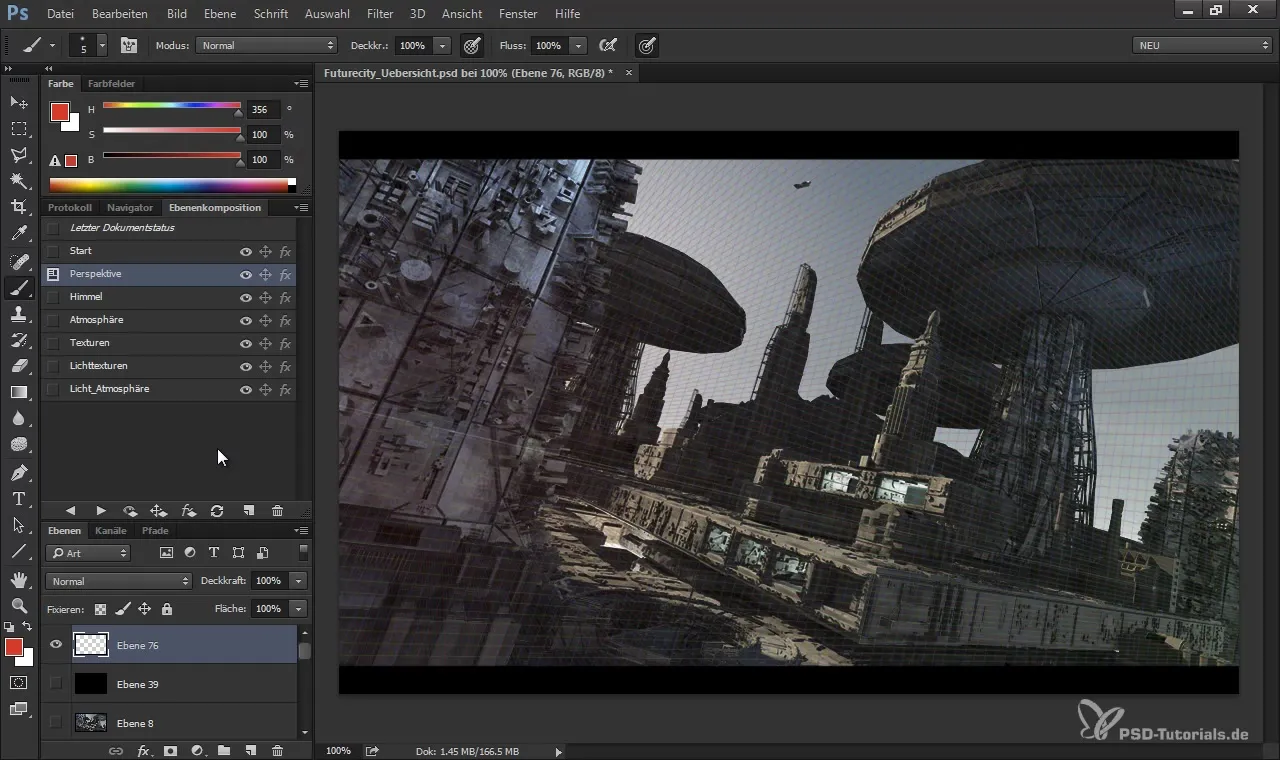
Tunnelman ja ilmapiirin asettaminen
Olemassa olevat renderöinnit näyttävät usein steriileiltä tai matemaattisilta. Tuodaksesi enemmän elämää ja tunnetta kuvaasi, määritä tunnelma heti kättelyssä. Hyödynnä valon ja värin suodattimia muokataksesi haluamaasi ympäristöä. Esimerkiksi sävyn, kylläisyyden ja kirkkauden säätämisen avulla voit muuttaa kuvan perusilmapiiriä.
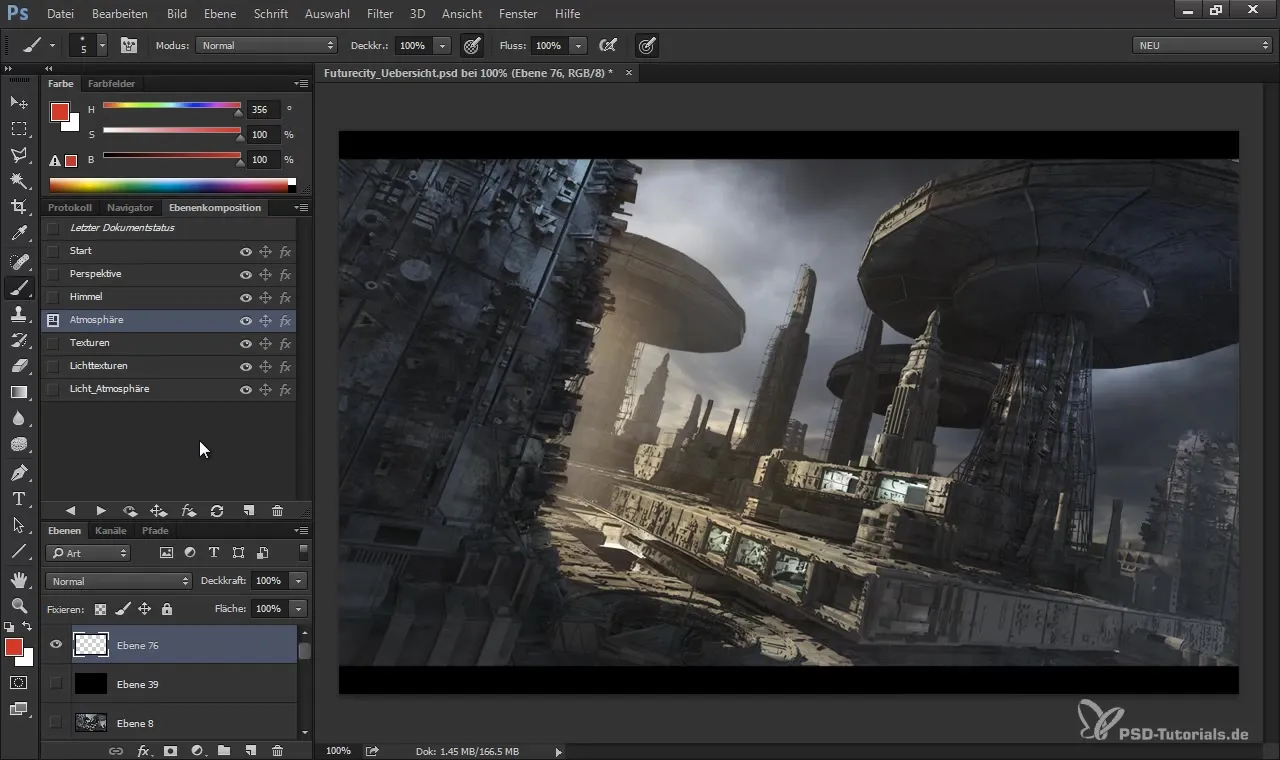
Tekstuureiden lisääminen
Kun olet asettanut ympäristön, on aika aloittaa teksturointi. Valitse huolellisesti valokuvatekstuureja, joita haluat lisätä renderöintiisi. Nämä voivat luoda realistisen 3D-vaikutelman ja tehdä kuvasta elävämmän. Varmista, että sijoitat ja skaalaat tekstuurit niin, että ne sulautuvat saumattomasti olemassa oleviin rakenteisiin.
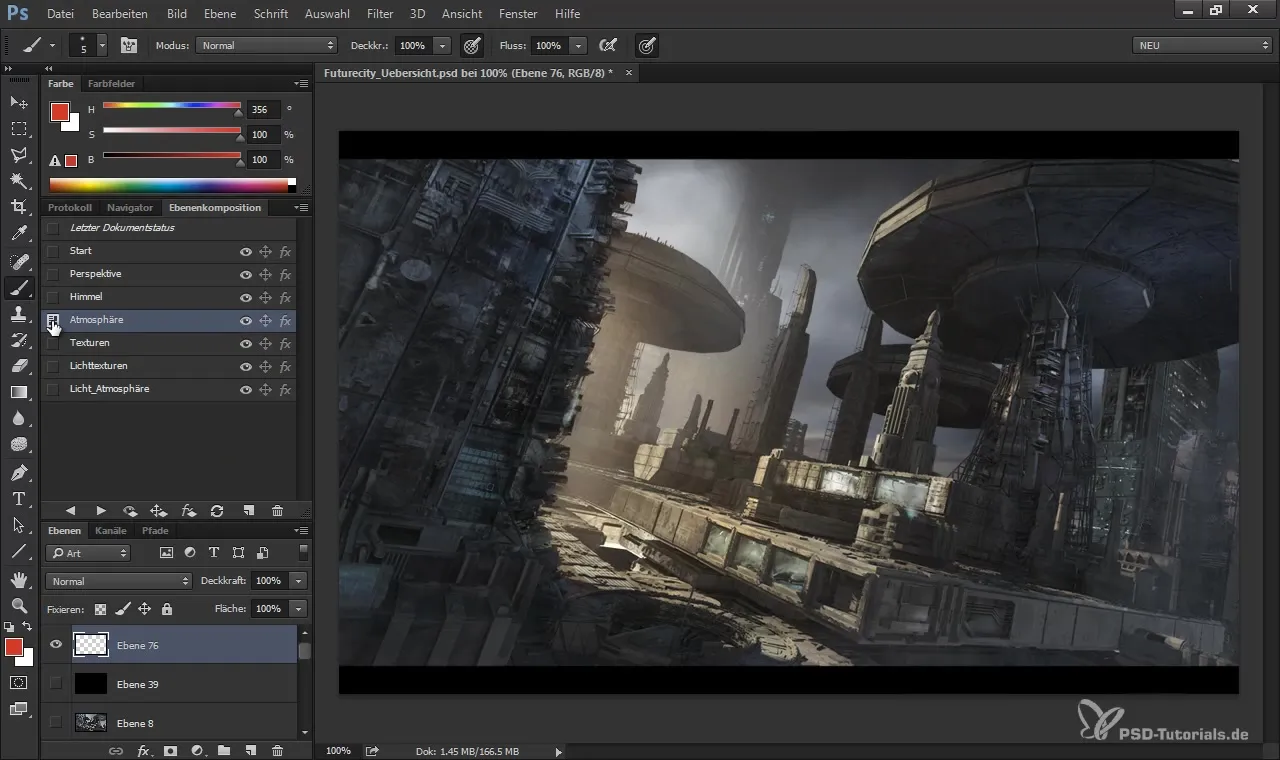
Valonlähteiden muokkaaminen
Valo on ratkaiseva elementti kuvan visuaaliselle vetovoimalle. Mieti, mihin voit lisätä lisävaloa luodaksesi mielenkiintoisia kontrasteja. Esimerkiksi voit sekoittaa lämpimiä ja kylmiä valonlähteitä saadaksesi aikaan dynaamisen vaikutelman. Tämä valaistus vaikuttaa merkittävästi kuvan kokonaisvaikutelmaan.
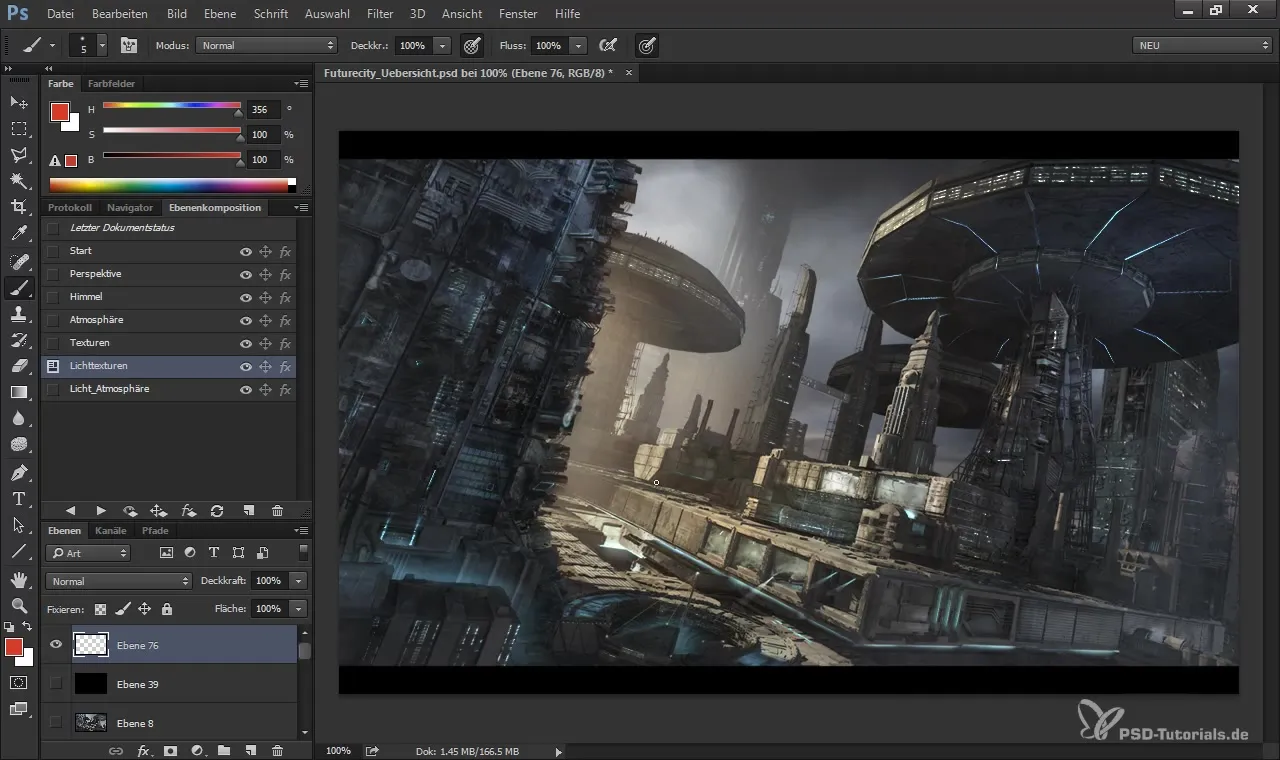
Sumua ja efektejä lisääminen
Antaaksesi kuvallesi viimeistelyn, lisää muutamia ilmapiiriefektejä, kuten sumua tai Lens Flare. Nämä voivat antaa kuvalle syvyyttä ja ovat erityisen tehokkaita sci-fi- kohtauksissa. Varmista, että teet nämä efektit hienovaraisiksi, jotta ne eivät ylikuormita kuvaa.
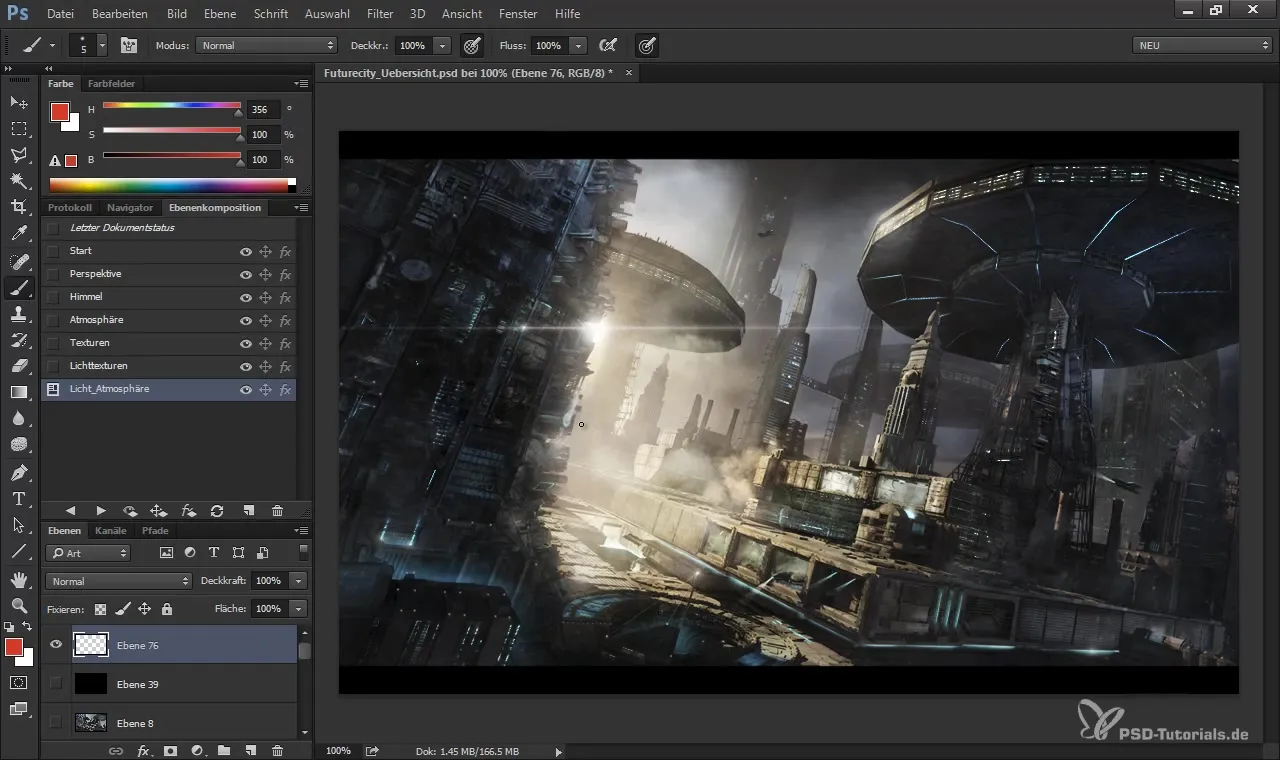
Yksityiskohtien hienosäätö
Nyt, kun pääkomponentit ovat valmiit, on aika hienosäätää yksityiskohtia. Käy läpi kuvasi ja tarkista kaikki alueet. Tarkista, että kaikki sopii hyvin yhteen ja tarvitsevatko yksittäiset alueet enemmän huomiota. Joskus pieni yksityiskohta voi muuttaa koko teoksen vaikutelman.
Esikatselu ja renderointi
Ennen kuin tallennat lopullisen kuvasi, tee esikatselu. Katso kuvaa eri kulmista ja analysoi, vastaavatko muutokset odotuksiasi. Jos näin on, tallenna kuvasi haluamassasi laadussa ja resoluutiossa.
Yhteenveto
Tässä oppaassa olet oppinut, miten voit jalostaa 3D-Renderings back Cinema 4D:stä hienosti Photoshopissa. Tärkeitä vaiheita olivat perspektiivisten ohjausviivojen piirtäminen, oikean tunnelman asettaminen, tekstuureiden lisääminen, valonlähteiden muokkaaminen ja taianomaisten sumu- ja valotehosteiden lisääminen. Näillä tekniikoilla olet hyvin varustettu vaikuttavien tulosten saavuttamiseen.
Usein kysytyt kysymykset
Mitkä ovat yli-maalauksen periaatteet Photoshopissa?Yli-maalauksella tarkoitetaan tekniikkaa, jolla parannetaan olemassa olevia kuvia lisäämällä tekstuureja tai maalauksia.
Kuinka valitsen oikeat tekstuurit?Varmista, että tekstuurit ovat realistisia ja sopivat kuvasi tunnelmaan.
Voinko säätää valaisua Photoshopissa?Kyllä, voit lisätä valonlähteitä ja muuttaa olemassa olevia valaistusolosuhteita Photoshopin työkaluilla.
Miksi tunnelma on niin tärkeä kuvalleni?Tunnelma antaa kuvallesi luonteen ja vaikuttaa siihen, miten katsoja reagoi siihen.
Onko minun hallittava Photoshop hyvin voidakseni seurata opasta?Perustason ymmärrys Photoshopista on hyödyllistä, mutta opas vie sinut läpi tarvittavat vaiheet.


